サムスン洗濯機の一般的なエラーのコード表

使用中にSamsung洗濯機のエラーコードが発生することは明らかです。したがって、エラーを知っていると、エラーをより簡単に修正するのに役立ちます。
誰もがSamsung2018スマートTVを所有できるわけではありません。2017、2016などの古いSamsung TVを所有すると、ユーザーは良好な画質を維持しながら進行状況を保存できます。
ただし、これらのTVは通常、ネットワークを自動的にセットアップせず、IPとDNSを手動で設定する必要があります。以下の記事では、WebTech360がSamsungスマートTVのIPおよびネットワークDNSをセットアップする手順をガイドしています。
ネットワークIPとネットワークDNSの設定は、TVがネットワークに正常かつ着実に接続し、後でネットワークのトラブルシューティングを行うのに役立ちます。
ステップ1:自宅に設置しているネットワークIPアドレスの情報を確認します。
-自宅にインストールされているIPアドレスを確認するには、ラップトップ、タブレット、またはsmartphopneを使用して確認してください。
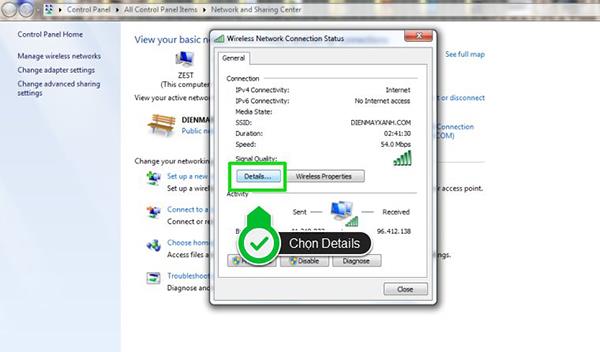
-ラップトップの場合は、[コントロールパネル]-> [すべてのコントロールパネルアイテム]-> [ネットワークと共有センター]に移動し、使用しているネットワークを選択します。
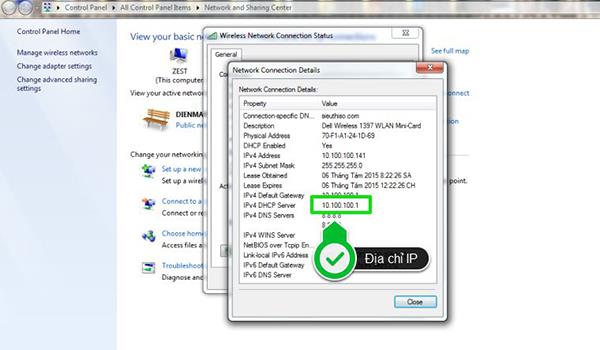
ステップ2: TVのIPの設定に進みます。
-SamsungスマートTVのIPを設定するには、MENUボタンを押します(他のリモートには家の写真があります)。

-次に、ネットワークに移動し、[ネットワークステータス]を選択してインターネット接続を確認します。
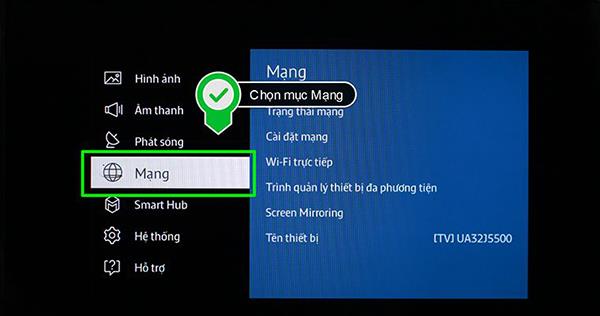
-ネットワーク状態に入ることを選択します。
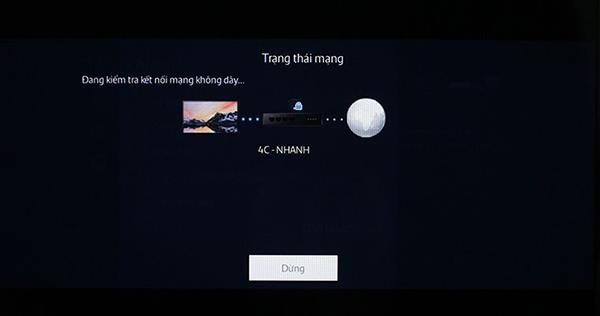
-その後、テレビはネットワークチェックスタンバイモードに入ります。
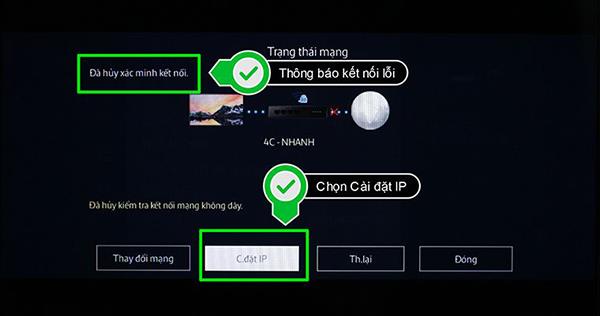
-TVのネットワークインターフェイスが次のように表示されます。[IP設定]を選択して編集します。
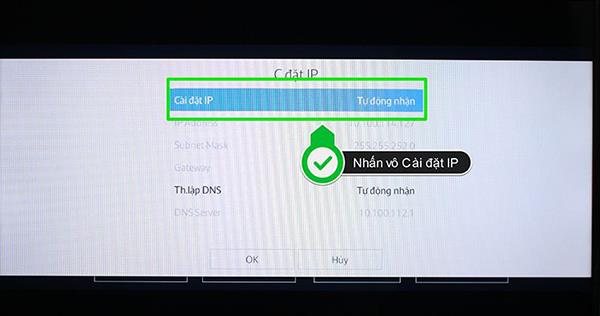
-手動インポートを選択します。
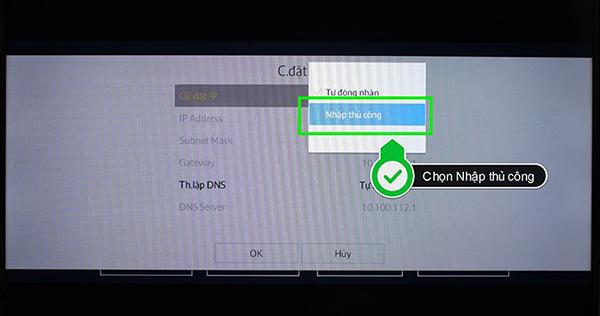
-IPアドレスに移動し、ネットワークオペレータの正しいIPアドレスを入力することを選択します。
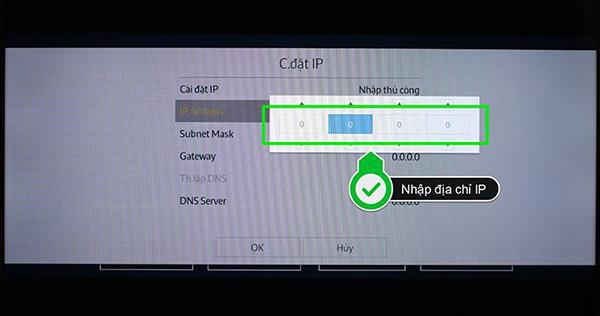
手順3:DNS設定を続行するには、[DNS設定]まで下にスクロールします。
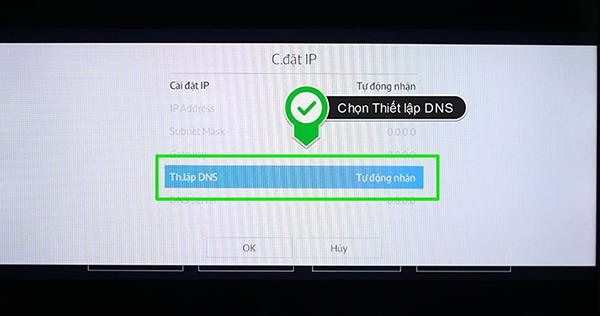
-IPと同様に、DNSネットワークを自動的に設定するか、手動モードに入ることを選択します。
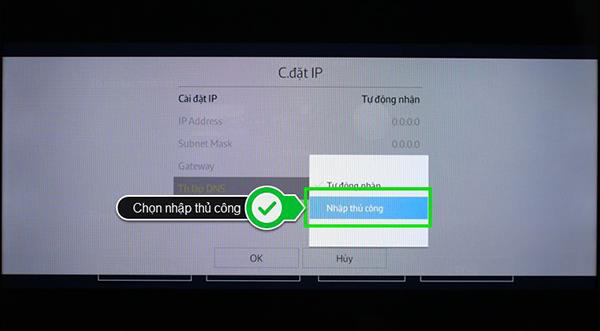
-DNSサーバーに移動することを選択します。
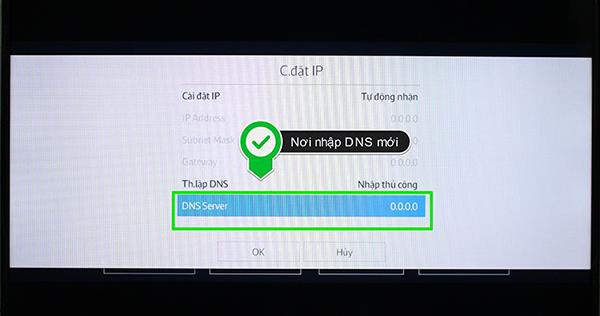
互換性のあるDNSを入力してください。通常は8.8.8.8になります。
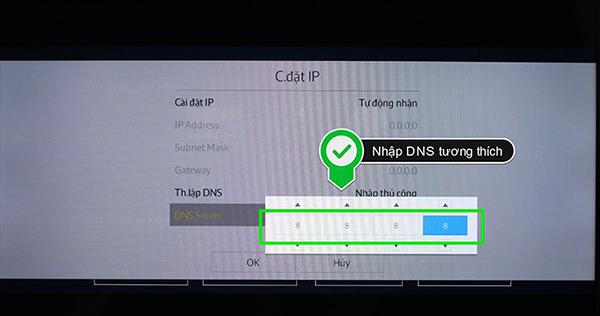
-正常に入力したら、[OK]をクリックしてプログラムを終了します。
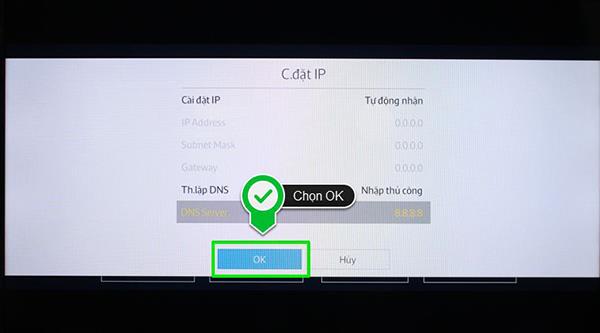
あなたの成功を祈って !!!
使用中にSamsung洗濯機のエラーコードが発生することは明らかです。したがって、エラーを知っていると、エラーをより簡単に修正するのに役立ちます。
WebTech360は、東芝AW-A800SV洗濯機のコントロールパネルの使用方法を詳しく解説します。
LG Smart TVのWebOSインターフェースは、新しい、スムーズでフレンドリーな体験を提供します。この記事では、LG TVのwebOSインターフェースの利点について具体的に説明します。
TVを工場出荷時にリセットした後、パラメータをリセットする必要があります。WebTech360を使用して、Smart TVSkyworthをリセットする手順を学習してください。
テレビは、ストレスの多い時間の後に楽しませるのに役立つ一般的な電子デバイスです。テレビ画面が熱くなる原因やその対策を知りましょう。
ユーザーがLGスマートTVで使用しない不要なアプリケーションを削除すると、TVの動作がより軽くスムーズになります。
中央アジアの羊飼いとしても知られるアラバイは、賢くて大胆な犬です。彼は大きくて強い外観を持ち、その性格と外見に魅了されることでしょう。
Samsung の携帯電話で Galaxy AI を使用する必要がなくなった場合は、非常に簡単な操作でオフにすることができます。 Samsung の携帯電話で Galaxy AI をオフにする手順は次のとおりです。
InstagramでAIキャラクターを使用する必要がなくなったら、すぐに削除することもできます。 Instagram で AI キャラクターを削除するためのガイドをご紹介します。
Excel のデルタ記号 (Excel では三角形記号とも呼ばれます) は、統計データ テーブルで頻繁に使用され、増加または減少する数値、あるいはユーザーの希望に応じた任意のデータを表現します。
すべてのシートが表示された状態で Google スプレッドシート ファイルを共有するだけでなく、ユーザーは Google スプレッドシートのデータ領域を共有するか、Google スプレッドシート上のシートを共有するかを選択できます。
ユーザーは、モバイル版とコンピューター版の両方で、ChatGPT メモリをいつでもオフにするようにカスタマイズすることもできます。 ChatGPT ストレージを無効にする手順は次のとおりです。
デフォルトでは、Windows Update は自動的に更新プログラムをチェックし、前回の更新がいつ行われたかを確認することもできます。 Windows が最後に更新された日時を確認する手順は次のとおりです。
基本的に、iPhone で eSIM を削除する操作も簡単です。 iPhone で eSIM を削除する手順は次のとおりです。
iPhone で Live Photos をビデオとして保存するだけでなく、ユーザーは iPhone で Live Photos を Boomerang に簡単に変換できます。
多くのアプリでは FaceTime を使用すると SharePlay が自動的に有効になるため、誤って間違ったボタンを押してしまい、ビデオ通話が台無しになる可能性があります。
Click to Do を有効にすると、この機能が動作し、クリックしたテキストまたは画像を理解して、判断を下し、関連するコンテキスト アクションを提供します。
キーボードのバックライトをオンにするとキーボードが光ります。暗い場所で操作する場合や、ゲームコーナーをよりクールに見せる場合に便利です。ノートパソコンのキーボードのライトをオンにするには、以下の 4 つの方法から選択できます。
Windows を起動できない場合でも、Windows 10 でセーフ モードに入る方法は多数あります。コンピューターの起動時に Windows 10 をセーフ モードに入れる方法については、WebTech360 の以下の記事を参照してください。
Grok AI は AI 写真ジェネレーターを拡張し、有名なアニメ映画を使ったスタジオジブリ風の写真を作成するなど、個人の写真を新しいスタイルに変換できるようになりました。
Google One AI Premium では、ユーザーが登録して Gemini Advanced アシスタントなどの多くのアップグレード機能を体験できる 1 か月間の無料トライアルを提供しています。
iOS 18.4 以降、Apple はユーザーが Safari で最近の検索を表示するかどうかを決めることができるようになりました。




















